기 타 qnd님 Win11 PE - 우클릭 전원 메뉴 위치를 바꾸어 보았습니다
2023.01.24 11:46
qnd님께서 설 선물로 베풀어 주신 Win11 PE 관련입니다
지난 사용기를 보신분들을 제목만 보고도 어떤 내용인지를 아실것 같습니다
우클릭 메뉴에는컴퓨터 전원관련한 메뉴가 있습니다. 메뉴위치가 깊숙히 있어서 클릭을 하기 위해서는 마우스 클릭을 4번을 해야합니다
시작버튼/재시작,종료의 경우도 재시작은 2번 클릭만 하면 되는데..우클릭 메뉴에 등록을 하는것을 자주쓰고..찾기가 불편한것을 편하게
하기 위해서 등록을 하는것으로 생각을 하고 있습니다
그래서..깊숙히 있는 전원 메뉴를 우클릭메뉴에 바로 보이도록 위치를 이동을 하였습니다
이왕하는것인데 하는 생각에 작업표시줄에 등록을 해서 원클릭으로 컴퓨터 재시작,종료를 하도록 하였습니다
qnd님 선물은 스크린샷에 소개되어 있습니다...
Win11 PE 업데이트
https://windowsforum.kr/gallery/18932687
작업표시줄에 등록을 해서 사용하는경우는..사람마다 취향애 달라서 호불호가 있을것 같습니다
1. 네트워크 ON OFF의 경우 윈도우 설치시에 활용하는 메뉴인것 같습니다...윈도우 설치를 자주하셔서 자주 사용하시는 분들을 위치를
옮기시는것이 더 편하실수도 있을것 같습니다..저는 거의 사용하지 않은 기능이어서 그대로 두었습니다
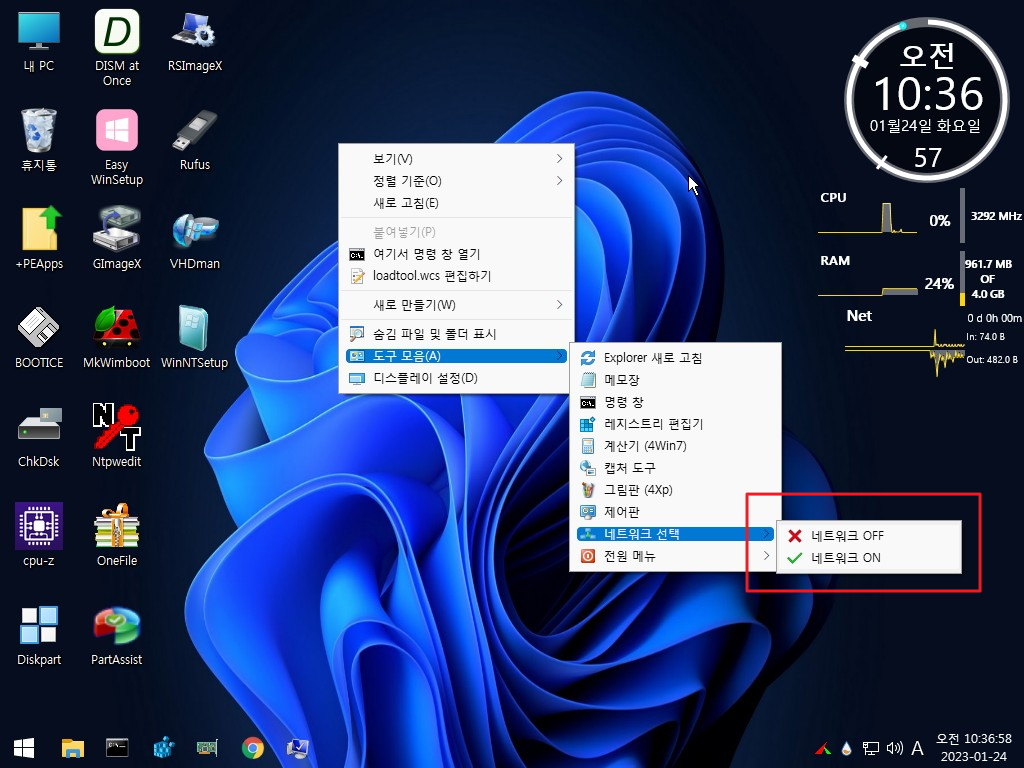
2. 전원 메뉴를 사용하기 위해서 바탕화면에서 우클릭 부터 4단계를 거치게 됩니다..컴퓨터 재시작이나 종료를 하는데 단계가 많아서 오히려
불편할수도 있을것 같습니다..
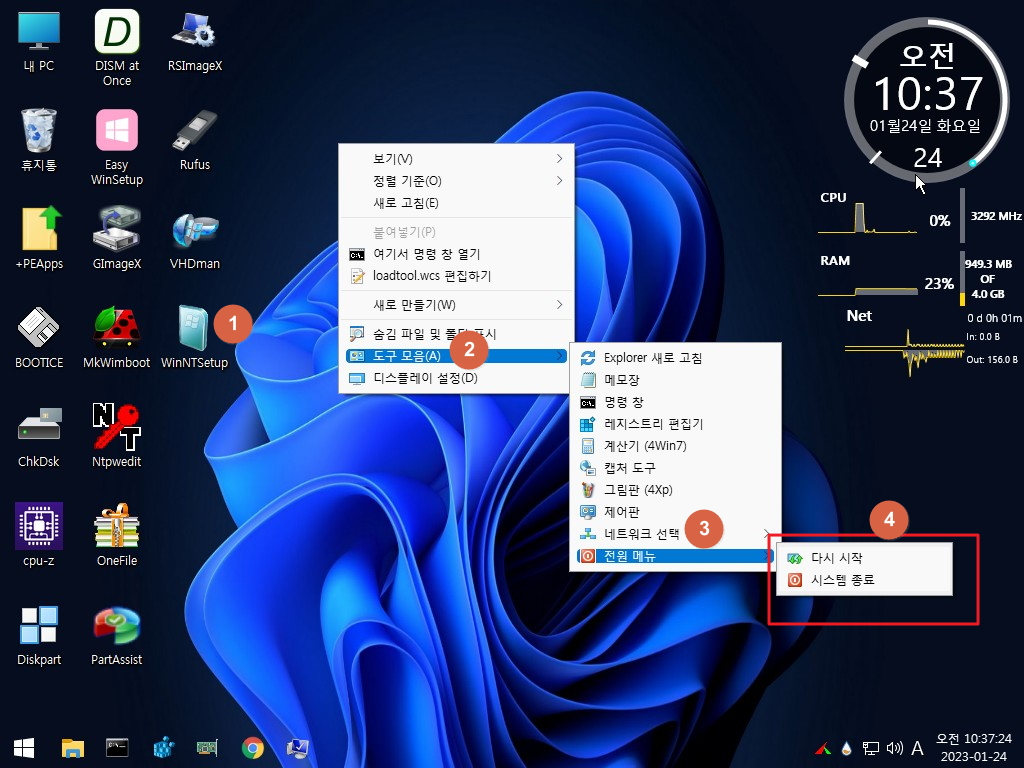
3. 시작메뉴의 경우 다시시작은 2클릭이면 됩니다.

4. 레지를 수정할때에는..저는 RegWorkshop로 레지를 찾고 있습니다..저도 다른 분들이 사용하시는것을 보고 활용을 하기 시작했습니다
아주 편합니다.

5. 여기에 있네요...특이하게 실제 명령어는 보이지 않습니다
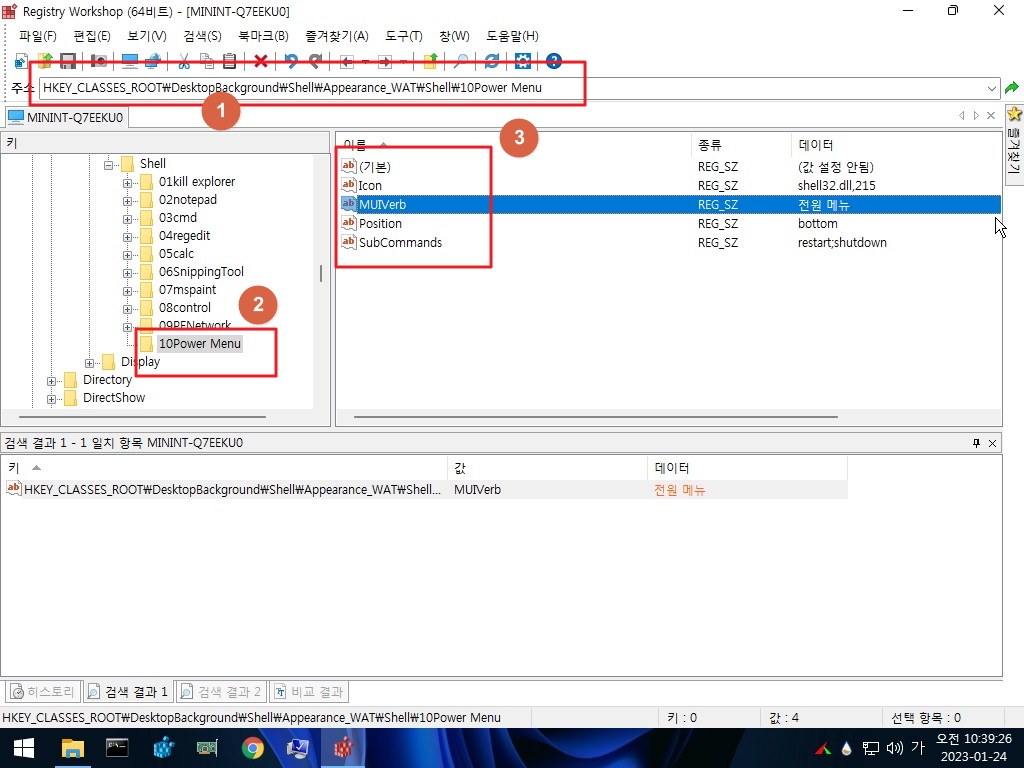
6. 다시 검색을 해보았더니 실제 명령어는 이곳에 있네요...
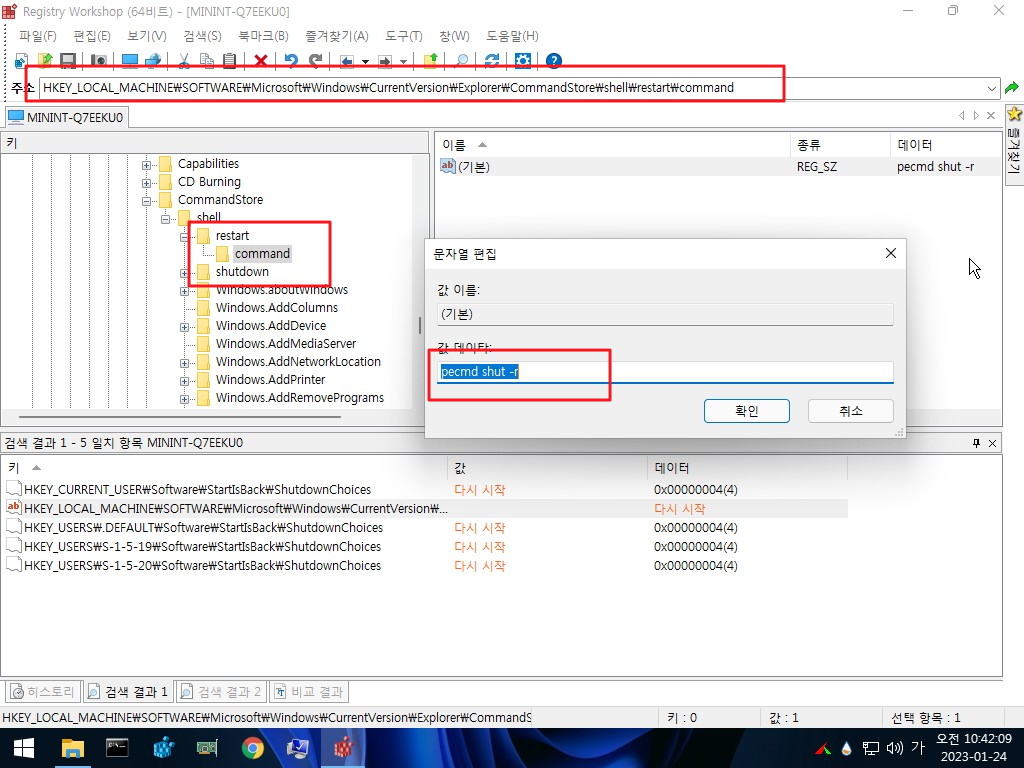
7. 컴퓨터 재시작,종료를 작업표시줄에 등록하기 편하게 하기위해서 프로그램 폴더에 프로그램을 추가를 하였습니다..
작업표시줄의 경우 1클릭으로 우클릭 메뉴는 2클릭으로 재시작,종료를 할수 있습니다...저는 이방식이 익숙해져서 이렇게 하는것이 좀더
편하네요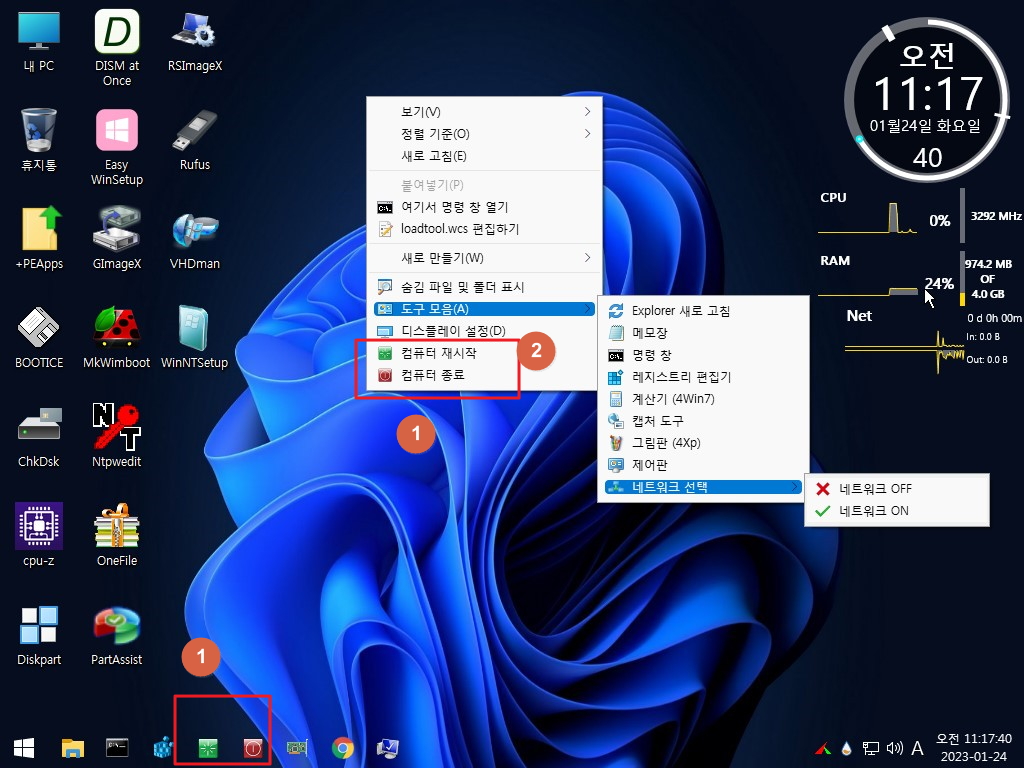
8. 작업표시줄에 등록은 loadtool.wcs 에서 하고 있습니다

9. 기존 레지들은 삭제를 하고 레지는 아래 위치에 있습니다 다른 우클릭 메뉴가 추가될수 있어서 맨 아래로 하기 위해서 Z를 붙였습니다
하이브로 수정시에 Di8splay를 추출해서 이것을 수정해서 하시는것이 편하실것 같습니다 저도 이렇게 했습니다
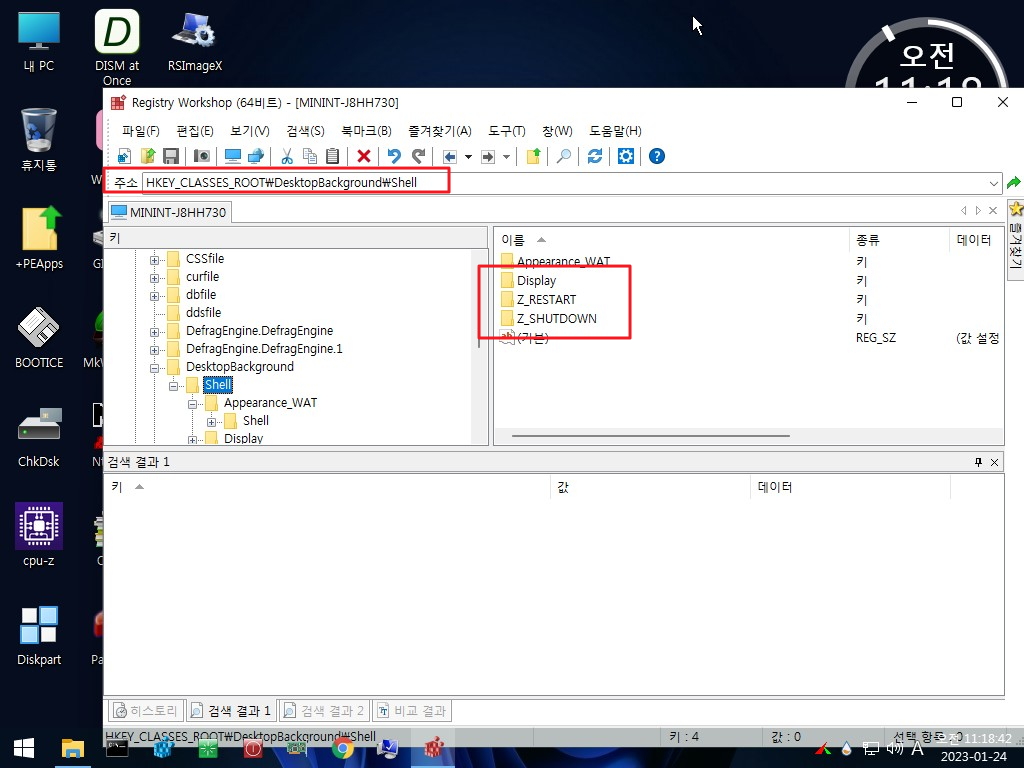
10. 오토잇 명령어가 재시작 Shutdown(2), 종료 Shutdown(1) 로 한줄씩 밖에 되지 않는데 검출을 오히려 더 많아졌네요
이런 부분을 감안을 하시고 활용하여 주십시요
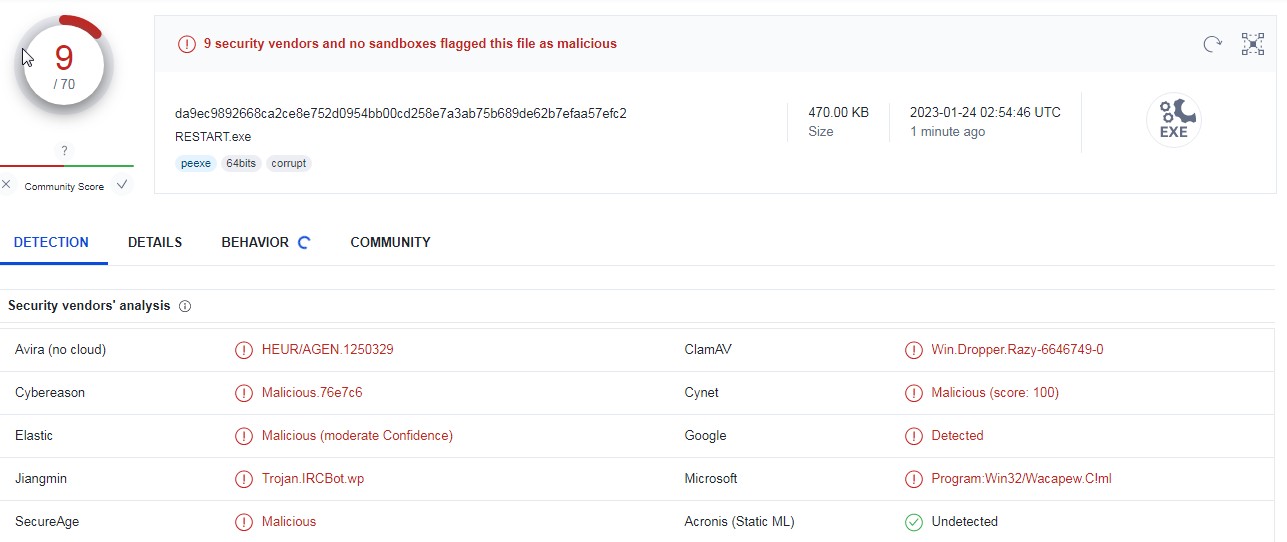
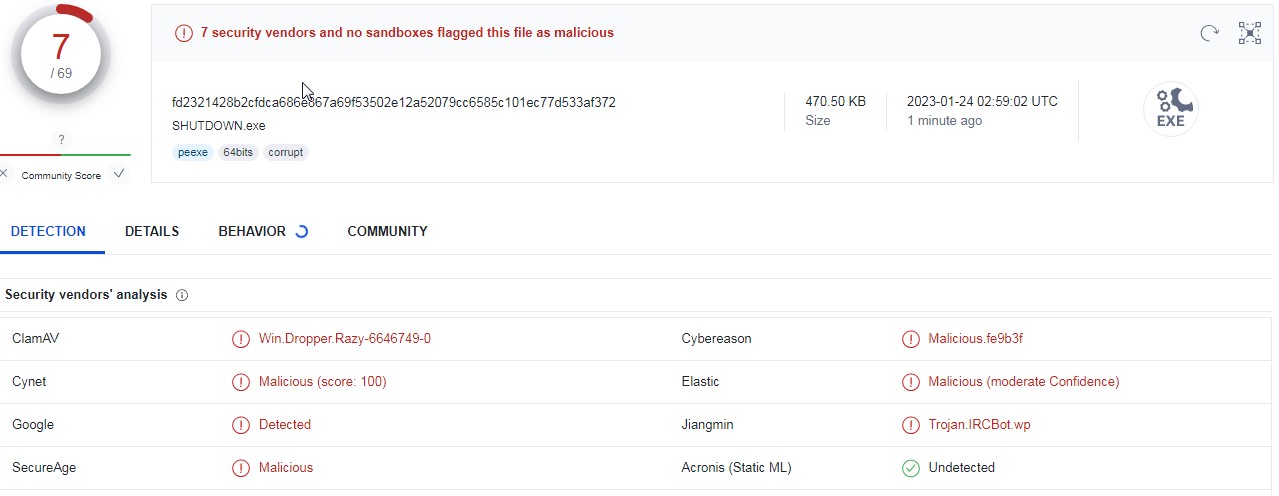
11. 마무리
개인적인 생각입니다...우클릭 메뉴에 등록을 하는것은 좀더 편하게 메뉴를 찾기 위해서 일것 같습니다.
전원 메뉴가 우클릭 메뉴 깊숙히 있어서 여러단계를 거치는것이 저의 취향에 맞지 않아 사용기처럼 하여 보았습니다
PE를 사용하는 목적이나 취향에 따라서 PE를 구성하는 방식이 조금씩은 다른것입니다...
단순히 취향 차이로만 보아 주십시요
사용기를 쓰고나니까..밀린 숙제를 한 기분이네요.
맛있는 점심시간이 되시길 바랍니다
사용기에서 하이브로 수정한 SOFTWARE 파일과 오토잇으로 만든 RESTART.exe SHUTDOWN.exe을 첨부하였습니다
qnd님 Win11 PE - 우클릭 전원 메뉴 위치를 바꾸어 보았습니다.7z
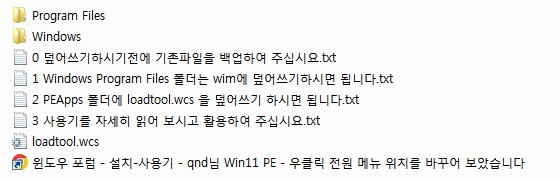
댓글 [9]
-
스마일^_^ 2023.01.24 12:14
-
상발이 2023.01.24 14:36
수고하셨습니다.
-
신신라면 2023.01.24 16:49
수고 많으셨어요.
-
qnd 2023.01.24 19:42
수고하셨습니다,
편하기도 하지만 보기에도 좋습니다,
감사합니다.^^b

-
왕초보 2023.01.24 20:24
인증샷 감사합니다...
설연휴는 잘보내셨는지요..
내일은 더 춥다고 합니다..피해가 없으시길 바랍니다.
-
샤 2023.01.24 20:52
수고하셨습니다.
-
가을하늘! 2023.01.25 00:03
수고많으셨습니다.
-
우인 2023.01.25 10:13
수고 많으셨습니다.
-
광풍제월 2023.01.25 23:05
수고하셨습니다.

수고하셨습니다.